 りと
りとこんにちは。RITOです!
今回のお題
突然ですが、Wordで文章や箇条書きの順番を並べ替えたいとき、このように動かせたら楽だと思いませんか?



この動き、Wordとは思えない…
特に箇条書きで順番を変えるとき、【切り取って貼り付け】を毎回繰り返すのは面倒ですよね。
ということで時短ワザになるショートカットキーを1つ紹介します!
さくっと理解したい方はショート動画を!
段落(文章や箇条書き)を入れ替えるショートカットキー
ショートカットキーは次のとおりです。
| 内容 | コマンド(キーボード) |
|---|---|
| 段落を上下に並び替え | Shift + Alt + ↑or↓ |
今回のショートカットキーは、上下移動できるのは「段落」という点がポイント。
ワードの段落は「Enter」を押すと変わります。
箇条書きや表でもEnterを押しますよね。これも段落を変更していることになるので、今回のショートカットキーが有効に働きます!
やり方
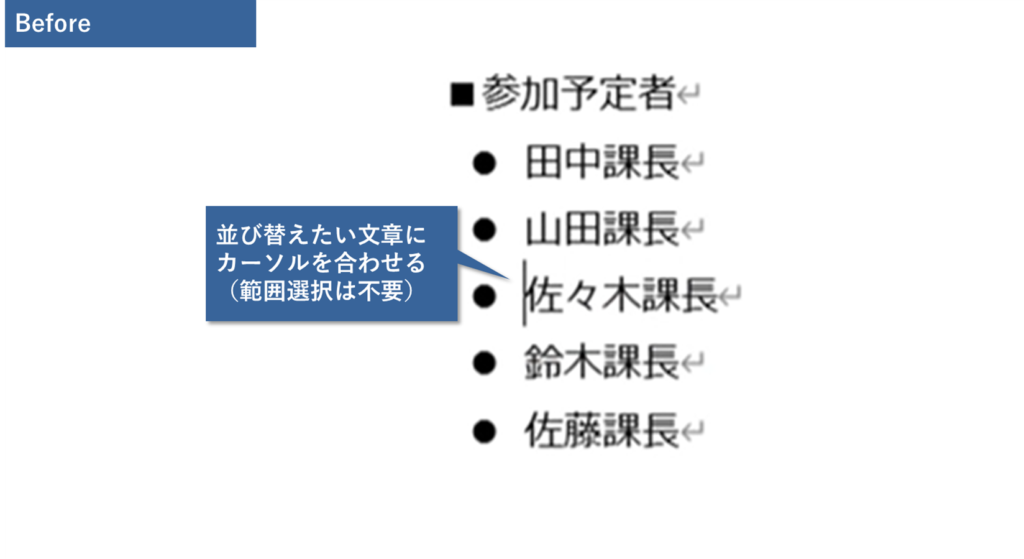
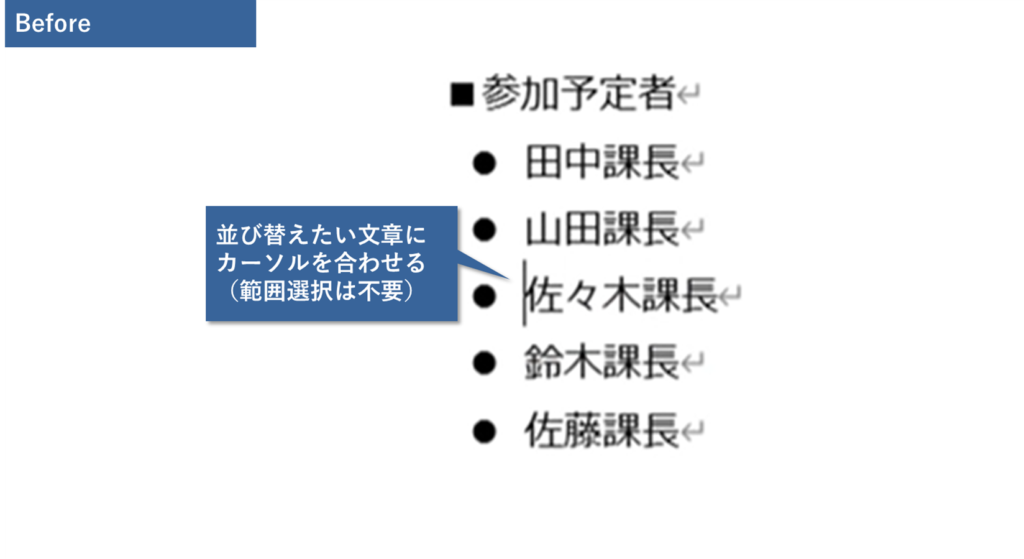
今回の場合、特に範囲選択は不要。
移動したい段落内にカーソルを合わせればOKです。
(複数の段落を一括で動かしたいときのみ、範囲を選択しましょう。)
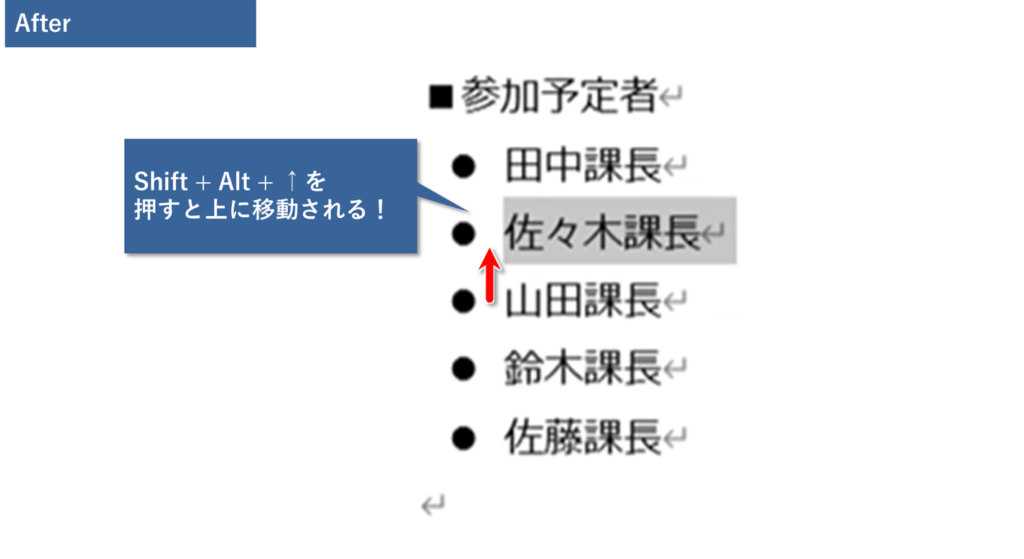
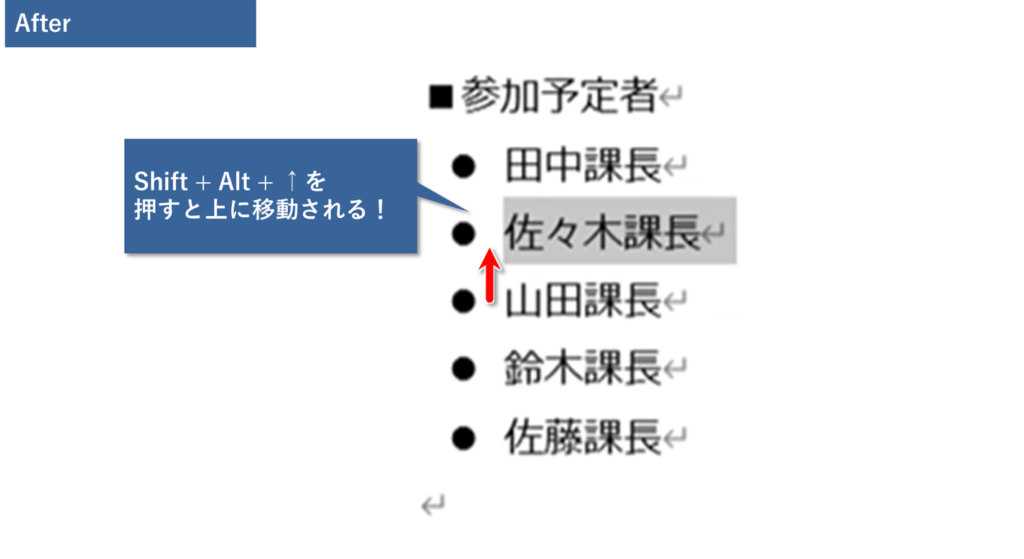
移動させたい段落にカーソルを置いたら、Shift とAltを押しっぱなしにして、 ↑(または↓)を押すだけです。
すると、切り取って貼り付けるよりも早く滑らかに移動できます。
表の「行」を入れ替えたいときにも有効
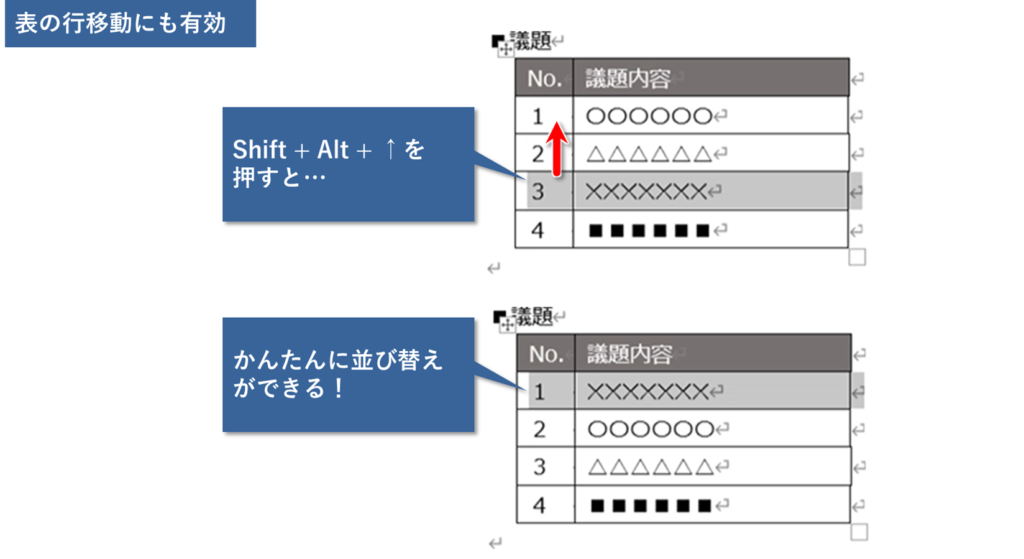
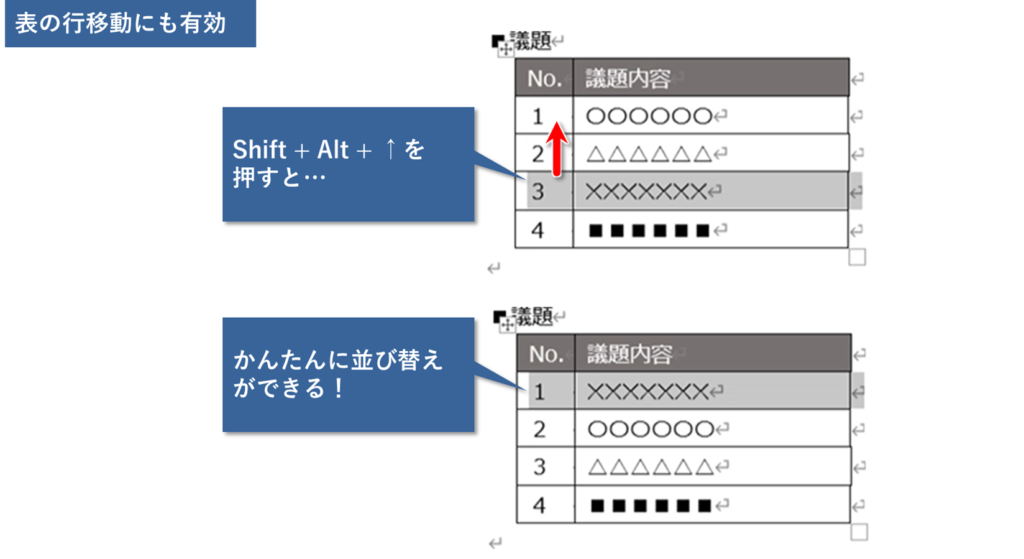
表の行を移動させたいときにも、今回のショートカットキー(Shift + Alt + ↑↓)は有効です。
表の内容を移動させるのは特に時間がかかるので、かなり時短になりますね!
文章の順番を入れ替えたいときにも有効
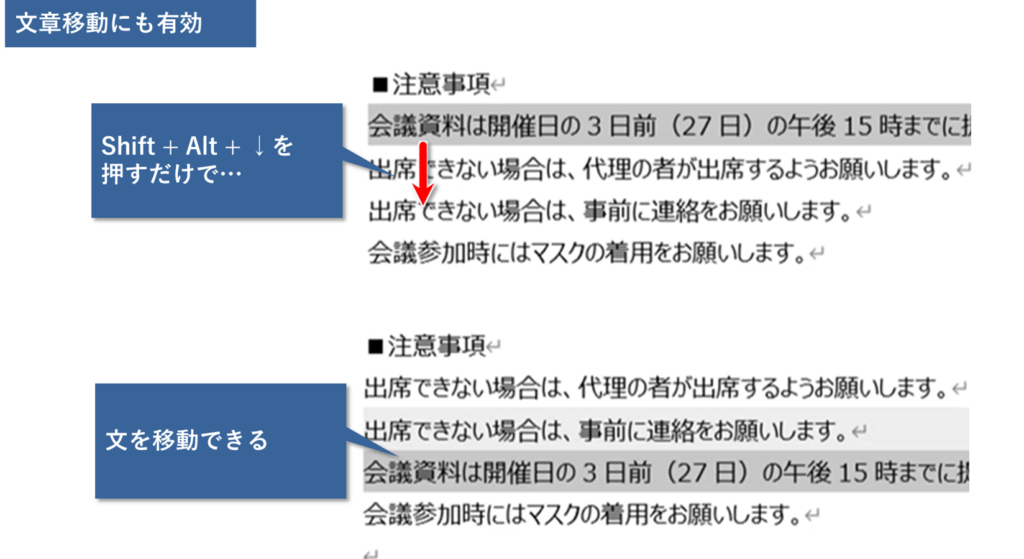
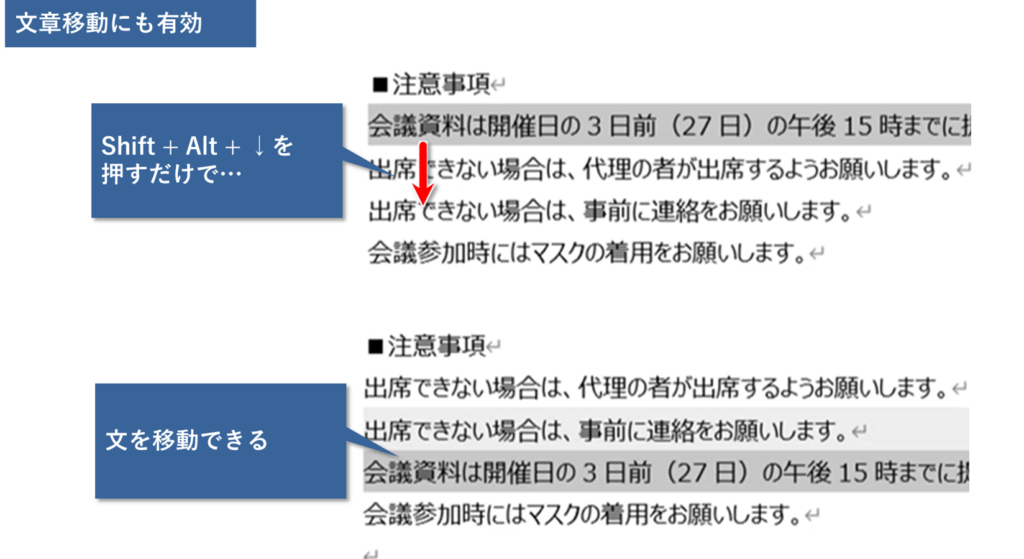
文章の順番を入れ替えたい、というケースも多いかと思います。
このケースでも、今回のショートカットキー(Shift + Alt + ↑↓)を押せば、Enterで段落が変わっている位置を基点に入れ替えができます。
範囲選択をして一気に入れ替えることも可能
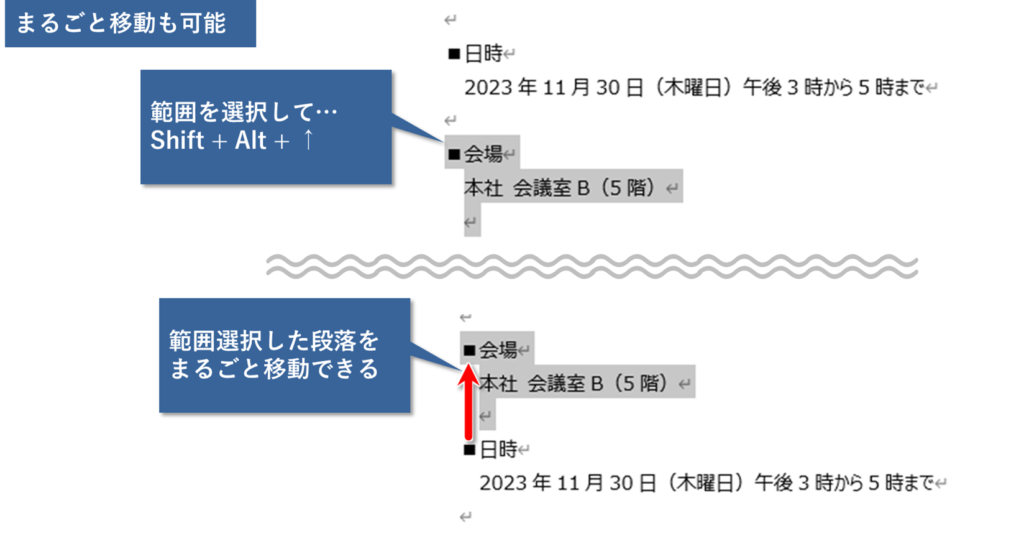
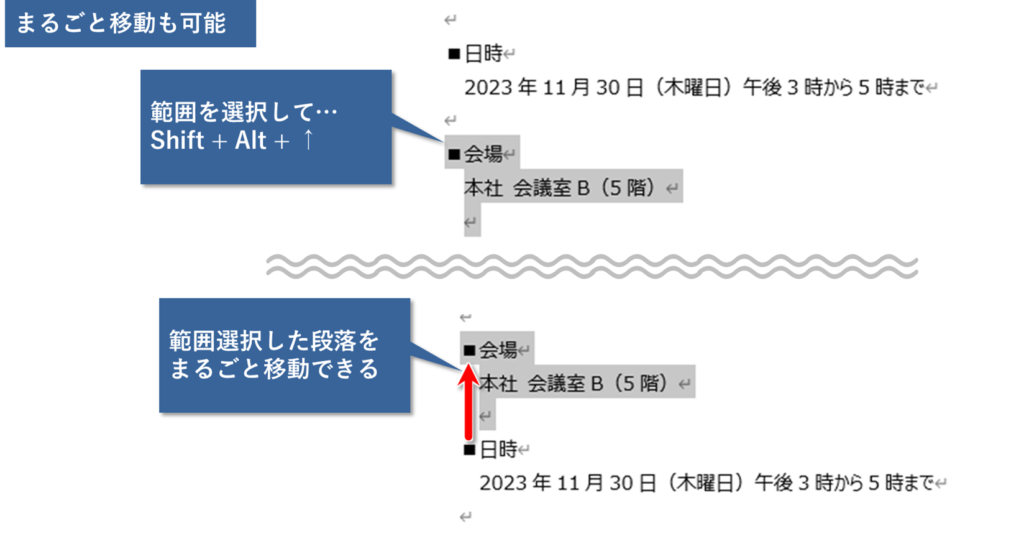
段落を複数選択して、今回のショートカットキー(Shift + Alt + ↑↓)を押せば、指定範囲を一気に移動させることも可能です。
上の画像の例のように、日時や会場などの詳細の順番を入れ替えたいときにオススメ。
注意点
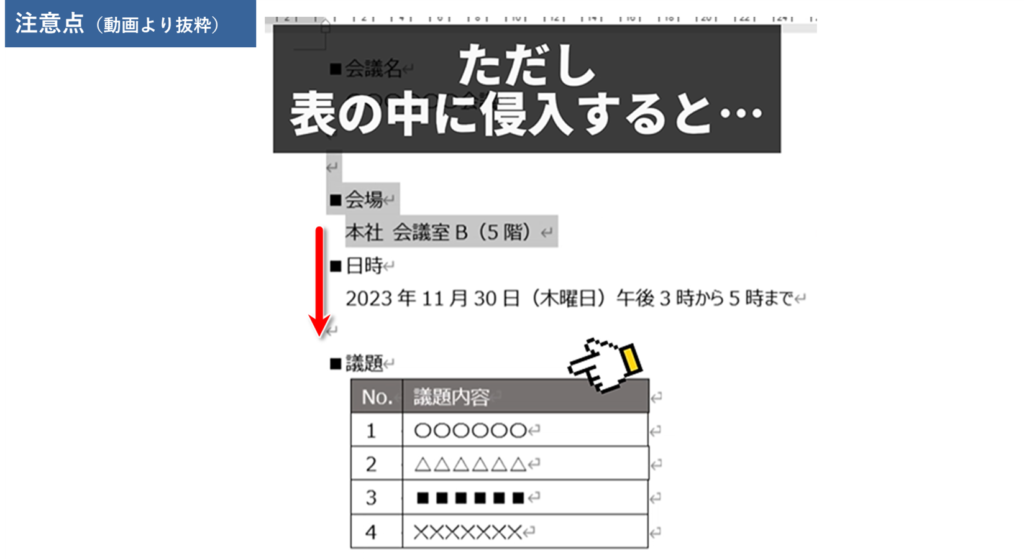
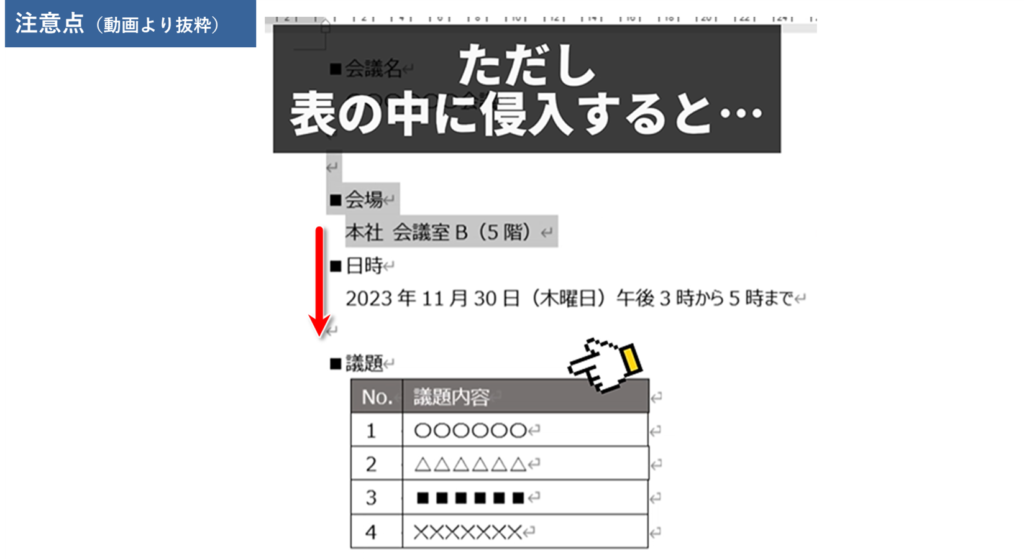
今回のショートカットキー(Shift + Alt + ↑↓)で段落を上下に移動させたとき、そのまま表の中に移動しようとすると…
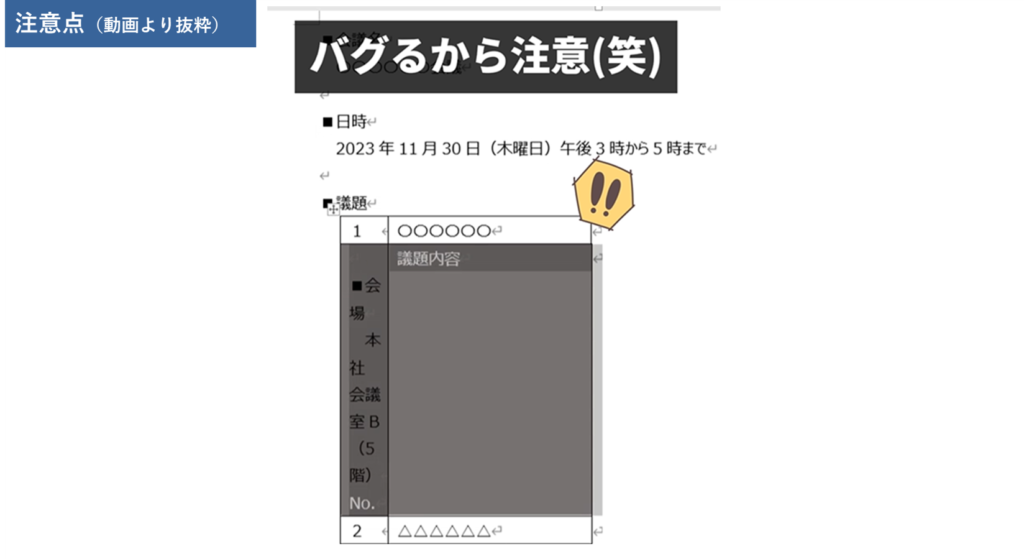
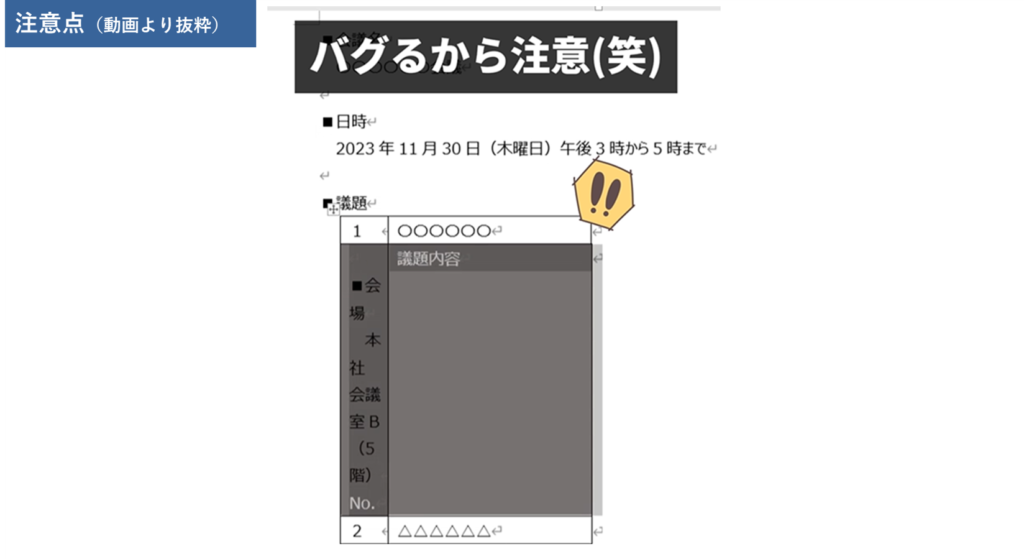
表の書式が崩れてしまい、おかしくなってしまいます。
こうなったときは、「 Ctrl + Z 」で元に戻ってくださいね!
マイナーだけどとっても使えるショートカットキー
今回は段落を上下に入れ替えるためのショートカットキーを紹介しました。
繰り返しになりますが、コマンドのおさらいです。
| 内容 | コマンド(キーボード) |
|---|---|
| 段落を上下に入れ替え | Shift + Alt + ↑or↓ |



ぜひお試しください!

段落入れ替え-1.png)
段落入れ替え-1-300x158.png)

箇条書き自動設定をオフに-300x158.png)

クイックパーツ-定型句-300x158.png)
文章選択の時短ワザ-300x158.png)
コメント